怎样关闭电脑自动锁屏_电脑自动锁屏怎么取消
发布时间:2024-02-05
来源:绿色资源网
电脑自动锁屏功能在保护用户隐私和节省能源方面起到了重要的作用,然而有时候我们可能会觉得它有些不便利,当我们在电脑前进行繁琐的操作或需要长时间观看视频时,频繁的锁屏可能会打断我们的工作和娱乐体验。如何关闭电脑的自动锁屏功能呢?在本文中我们将介绍几种简单有效的方式来取消电脑自动锁屏,让您的电脑操作更加顺畅。
步骤如下:
1.点击【开始菜单】,打开【控制面板】。
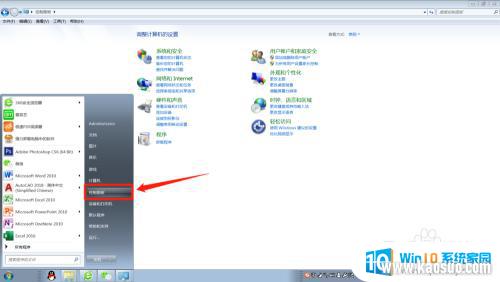
2.在控制面板找到【外观和个性化】进入。
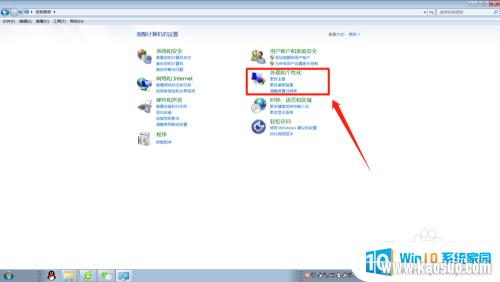
3.在外观和个性化设置页面点击【更改屏幕保护程序】。
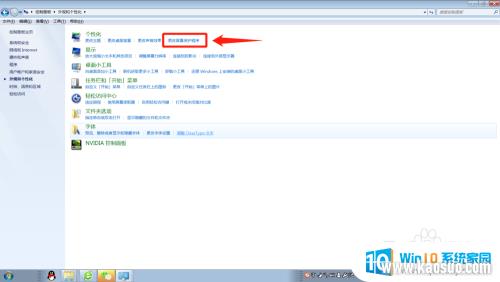
4.将屏幕保护程序的等待时间改大到合适的分钟数,如果不想要屏幕保护程序了。直接选择无。

5.这个时候,还得检查下电源设置,点击【更改电源设置】。
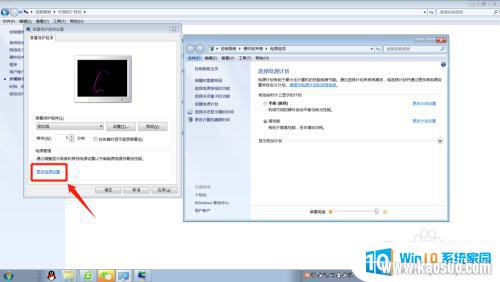
6.选择【选择关闭显示器的时间】或者【更改计算机睡眠时间】进入更改电源设置。
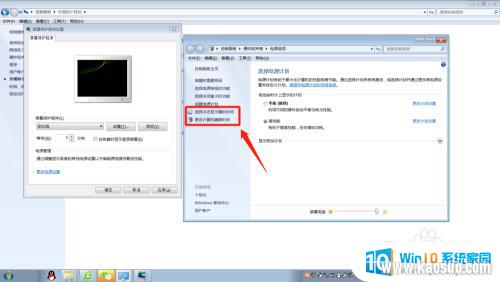
7.将【关闭显示器】和【使计算机进入睡眠状态】的时间调大到合适的分钟数或者直接选择【从不】。
这样就能延长自动锁屏时间或者关闭自动锁屏了。
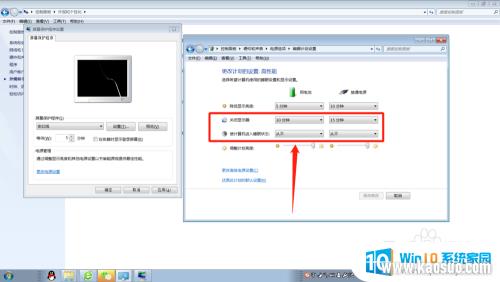
8.小结:1.打开【控制面板】;
? ? ? ? ? 2.选择【外观和个性化】;
? ? ? ? ? 3.更改屏幕保护程序的等待时间或者直接设置为无;
? ? ? ? ? 4.将【关闭显示器】和【使计算机进入睡眠状态】的时间调大或者选择
? ? ? ? ? ?【从不】。
以上就是如何关闭电脑自动锁屏的全部内容,如果您遇到这种情况,您可以按照以上方法解决,希望这些方法对大家有所帮助。
分类列表
换一批
手游推荐
手游排行榜
推荐文章
- 1wps怎么添加仿宋_gb2312字体_WPS怎么设置仿宋字体
- 2电脑登陆微信闪退怎么回事_电脑微信登陆老是闪退的解决方法
- 3ppt每张幻灯片自动放映10秒_如何将幻灯片的自动放映时间设置为10秒
- 4电脑只有插电才能开机是什么情况_笔记本电脑无法开机插电源怎么解决
- 5ps4怎么同时连两个手柄_第二个手柄添加教程PS4
- 6台式机开机键怎么插线_主板上的开机键接口怎样连接台式电脑开机键线
- 7光盘怎么删除文件_光盘里的文件如何删除
- 8笔记本开机no bootable_笔记本开机出现no bootable device怎么办
- 9steam怎么一开机就自动登录_Steam如何设置开机启动
- 10光猫自带wifi无法上网_光猫一切正常但无法上网的解决方法

















